Học tin học tại thanh hóa
Caps Lock tắt rồi mà vẫn viết hoa, làm sao để khắc phục lỗi này như thế nào? Mời bạn tham khảo bài viết này nhé!
1/ Kiểm tra lại bàn phím máy tính
Nguyên nhân đầu tiên chúng ta có thể đề cập khi tắt Caps Lock mà vẫn viết hoa Win 10/Win 11 là do phím Caps Lock trên thiết bị đã bị lỗi. Có thể là do bàn phím hoạt động lâu ngày không được vệ sinh thường xuyên, nhiều bụi bẩn hoặc dị vật bám vào phím Caps Lock nên phím này hoạt động bất thường. Chưa kể đến tình trạng bàn phím máy tính đã bị hỏng, phím Caps Lock bị loạn, đơ, liệt… do người dùng để bộ phận này tiếp xúc với chất lỏng, hóa chất, bị tác động mạnh…
Để xác định có phải do bàn phím hay không, trước tiên bạn hãy thử mở keytest > Sau đó, test toàn bộ bàn phím xem có vấn đề gì không, nhất là ở phím Caps Lock. Nếu nguyên nhân do phím, giải pháp tạm thời là mở bàn phím ảo để nhấn tắt Caps Lock.
2/ Vô hiệu hóa tính năng Sticky Keys
Sticky Keys là tính năng cho phép người dùng nhấn lần lượt các phím để kích hoạt một phím tắt thay vì phải bấm đồng thời các phím như thường lệ. Nghe thì có vẻ chẳng liên quan, nhưng cũng có thể là do tính năng này đang được kích hoạt nên phím Caps Lock mới hoạt động “sai sai”. Hãy thử tắt tính năng này rồi thử lại xem phím Caps Lock có hoạt động đúng như mong đợi hay không nhé!
- Đối với Windows 10: Bạn chỉ cần nhấn 5 lần phím Shift để kích hoạt tính năng. Ngược lại, bạn cũng nhấn 5 lần phím Shift để tắt Sticky Keys.
- Đối với Windows 11: Windows + I > Accessibility> Nhấn chọn Keyboard trong phần Interaction > Nhấn công tắc để tắt tính năng Sticky keys đi là được.
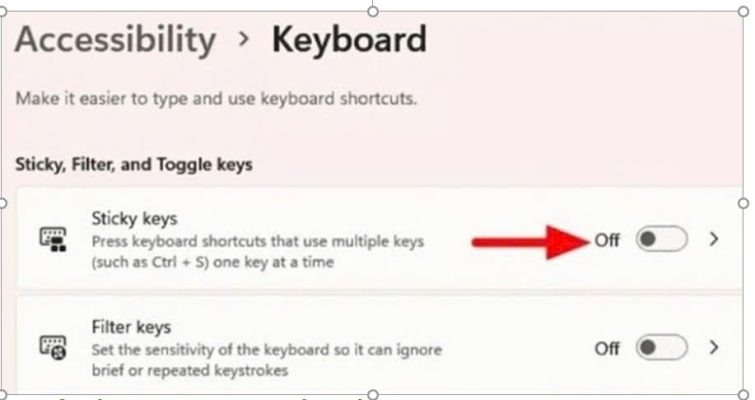
3/ Khởi động lại máy tính và cập nhật driver bàn phím
Đôi khi, chỉ cần khởi động lại là có thể giải quyết được lỗi phần mềm tạm thời gây ra sự cố phím Caps Lock bị treo, đơ.
Nếu vẫn không được, bạn nên cập nhật driver bàn phím vì có thể nguyên nhân là do driver lỗi thời nên bàn phím bị “chập cheng”. Chỉ cần nhấn chuột phải vào nút Start > Chọn Device Manager > Nhấn đúp chuột vào Keyboards > Nhấn chuột phải vào tên bàn phím > Chọn Update driver và tiếp tục làm theo hướng dẫn để cập nhật tự động hoặc thủ công tùy theo nhu cầu của bạn.
4/ Cài đặt phím Shift để tắt Caps Lock
Giải pháp cuối cùng dành cho bạn là cài đặt để tắt tính năng viết hoa bằng phím Shift. Đây là một giải pháp khá hiệu quả khi nút Caps Lock không tắt được Win 11/Win 10.
Thực hiện trên Windows 10:
Bạn nhấn tổ hợp phím Windows + I để mở cài đặt > Nhấn chọn vào mục Time & Language > Tiếp tục
nhấn vào Language trong mục bên trái > Nhấp vào dòng “Spelling, typing, & keyboard settings” > Tiếp
tục nhấn chọn dòng “Advanced keyboard settings” > Chọn Language bar options > Một hộp thoại sẽ
xuất hiện, bạn nhấn qua tab Advanced Key Settings > Tick chọn vào dòng Press the SHIFT key và nhấn OK để lưu lại.
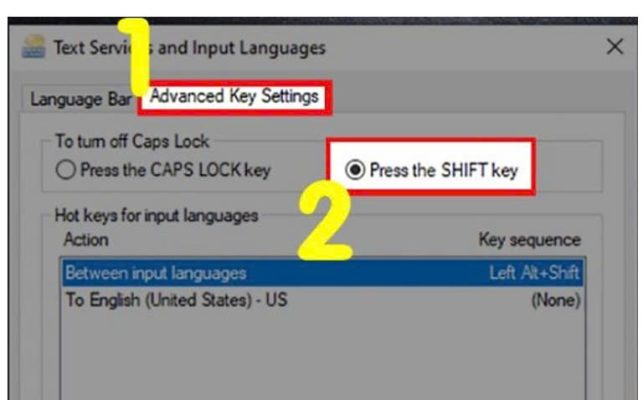
Thực hiện trên Windows 11:
Người dùng cũng nhấn tổ hợp phím Win + I > Chọn Time & Language > Typing > Cuộn
xuống và nhấn vào dòng Advanced keyboard settings > Language bar options > Khi
hộp thoại hiển thị, anh em cũng nhấn vào tab Advanced Key Settings > Tick chọn dòng Press the SHIFT key > Nhấn OK để lưu lại thay đổi là xong.
Sau khi thực hiện, giờ đây bạn chỉ cần nhấn phím Shift thay vì Caps Lock như trước là
có thể tắt được tính năng ghi chữ IN HOA nhé!
Trên đây là hướng dẫn cách khắc phục lỗi tắt Caps Lock, tin học ATC chúc các bạn thực hiện thành công!

TRUNG TÂM ĐÀO TẠO KẾ TOÁN THỰC TẾ – TIN HỌC VĂN PHÒNG ATC
DỊCH VỤ KẾ TOÁN THUẾ ATC – THÀNH LẬP DOANH NGHIỆP ATC
Địa chỉ:
Số 01A45 Đại lộ Lê Lợi – Đông Hương – TP Thanh Hóa
( Mặt đường Đại lộ Lê Lợi, cách bưu điện tỉnh 1km về hướng Đông, hướng đi Big C)
Tel: 0948 815 368 – 0961 815 368

Lop hoc tin hoc van phong tai Thanh Hoa
Lop hoc tin hoc van phong o Thanh Hoa

? Trung tâm kế toán thực tế – Tin học ATC
☎ Hotline: 0961.815.368 | 0948.815.368
? Địa chỉ: Số 01A45 Đại Lộ Lê Lợi – P.Đông Hương – TP Thanh Hóa (Mặt đường đại lộ Lê Lợi, cách cầu Đông Hương 300m về hướng Đông).
Tin tức mới
Hạch toán lương tháng 13
Hoc ke toan thuc hanh tai thanh hoa Lương tháng 13 là khoản thu nhập...
Tài khoản 344 theo Thông tư 99
Học kế toán tại thanh hóa Tài khoản 344 theo Thông tư 99 là một...
Cách so sánh tài liệu Word bằng Google Document
Hoc tin hoc thuc hanh tai thanh hoa Trong quá trình làm việc với tài...
Sửa lỗi khi lưu file Word thì bắt lưu một tên khác
Học tin học tại thanh hóa Khi đang làm việc với Word, không gì gây...
Học tin học cấp tốc tại thanh hóa
Học tin học cấp tốc tại thanh hóa “Công việc của học tập không phải...
Cách xóa toàn bộ hình ảnh trong file Word nhanh nhất
Hoc tin hoc o thanh hoa Khi làm việc với file Word có nhiều hình...
Tài khoản 336 theo TT 99/2025: nguyên tắc kế toán, kết cấu tài khoản và cách hạch toán
Hoc ke toan thue tai thanh hoa Tài khoản 336 theo Thông tư 99/2025 là...
Quy định về mức trích lập dự phòng nợ phải thu khó đòi
Học kế toán thực tế tại thanh hóa Trong bối cảnh doanh nghiệp ngày càng...